directx模块故障?5个修复方案来拯救!
Windows系统里,DirectX可是相当重要的多媒体编程接口呢,图形、音频和视频的处理都离不了它。但有时候啊,DirectX模块会出故障,没法正常运行,这样一来,在打开程序的时候就可能会卡顿、崩溃,甚至都加载不出来。下面呢,这篇文章会给您提供很详尽的解决办法,好让您能尽快让DirectX正常运行起来。比如说,有用户玩一款新出的3D游戏,刚打开就崩溃了,后来发现是DirectX模块的问题,按照我们提供的办法解决后就能正常玩了。

一、检查DirectX版本是否过时
Windows系统一更新,DirectX的版本往往也跟着升级。要是您的DirectX版本太旧了,某些功能就可能没法正常运转,在运行最新的图形或者视频编辑软件的时候更是如此。所以啊,想解决问题,第一步就得检查并且更新DirectX的版本。
首先,按一下“Win+R”这两个键,这样就能把“运行”对话框打开。接着,在这个对话框里输入“dxdiag”,然后按下回车键,如此一来,DirectX诊断工具就会被打开了。
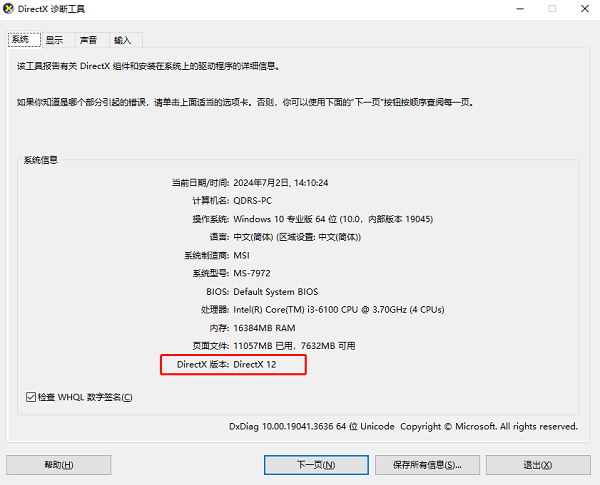
在DirectX诊断工具里,要查看显卡以及DirectX的版本信息,得保证没有错误提示出现。
检查“显示”标签里的信息,要保证显卡被正确识别,而且不存在故障。
要是出问题了,可以试着用驱动人生来更新显卡驱动,或者调整图形硬件的设置,看看这样能不能把问题解决掉。
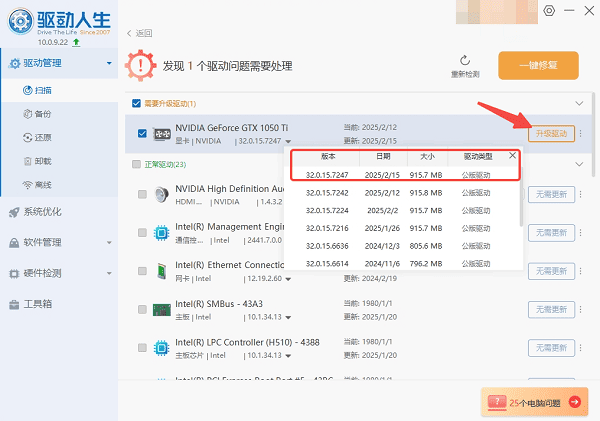
二、更新DirectX
要是版本太旧了,那就得用上最新版的DirectX,这样才能保证程序顺利调用图形硬件呢。
先去微软的官网,把DirectX的最新版本安装包,也就是DirectX End - User Runtime Web Installer给下载下来。
2、下载完成后,运行安装程序,按照提示完成安装。
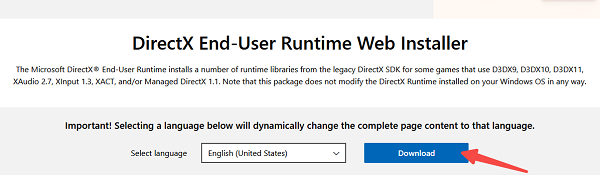
3、安装过程中,系统会自动检测并修复缺失的文件。
安装完了之后,就重启电脑,接着再试着启动游戏或者应用程序,看看问题到底解决了没有。
三、修复DirectX文件
有时候,DirectX模块会出现无法运行的情况,这可能是因为运行库有缺失或者遭到了损坏。 星空运行库修复大师呢,它有个很棒的功能,就是能自动检测出这类问题,而且还提供一键修复的便捷操作。这个修复大师是专门用来修复系统里缺失或者损坏了的运行库文件的,像DirectX相关的组件它也能修复。这对于那些不太懂电脑操作的新手用户来说,简直是太实用了。打个比方吧,就像很多刚接触电脑的老年人或者小朋友,他们可能不小心误删了一些运行库文件,或者电脑因为某些未知原因导致运行库损坏,这时候星空运行库修复大师就能派上大用场了。
1、点击此处下载并安装星空运行库修复大师。
首先打开软件,接着切换至“DLL修复”这个界面,随后点击“扫描”按钮,然后就等着软件检测系统里的运行库有没有问题了。
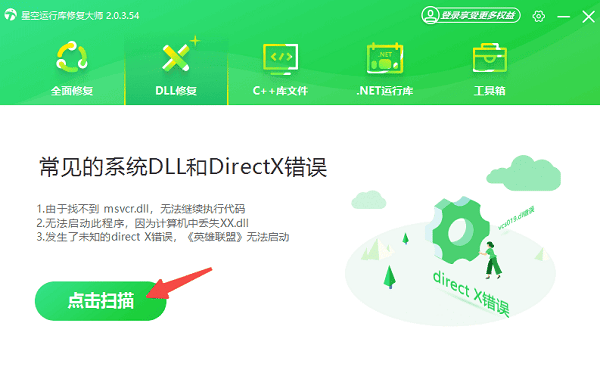
软件完成扫描以后,就会把所有缺失或者损坏的文件都罗列出来,DirectX组件也包含在内。
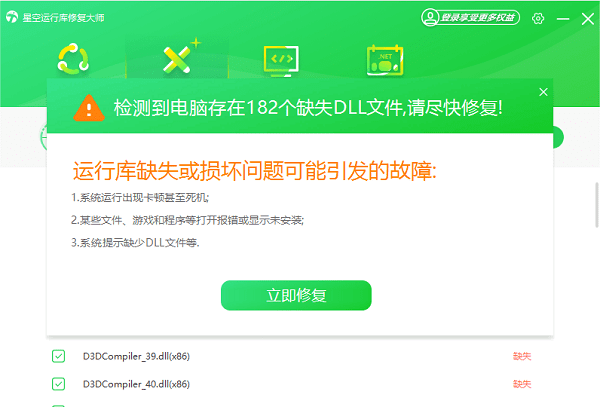
要是点击“立即修复”这个按钮呀,软件就会自动把运行库文件下载下来,然后还会把这些运行库文件安装好呢,这些运行库文件都是软件运行所需要的。
电脑修复好之后,就重新启动电脑,然后检查一下DirectX能不能正常运行。
四、检查系统文件完整性
在Windows系统里,有一些关键文件。这些文件呢,可能会被误操作或者遭受病毒攻击,然后就损坏了。DirectX的正常运行就会被这种情况影响。怎么解决这个事儿呢?可以用系统自带的工具去检查文件完整性,要是发现有问题再修复一下,这样就能很好地解决这个问题啦。
按一下Win和X这两个键,然后在弹出的选项里选中“Windows PowerShell(管理员)”。
先输入“sfc”,再输入“/scannow”,然后按下回车键。接下来,就等着系统去扫描那些损坏的文件,并且把它们修复好。
电脑扫描完了之后,把电脑重新启动一下,然后查看DirectX是不是恢复正常了。
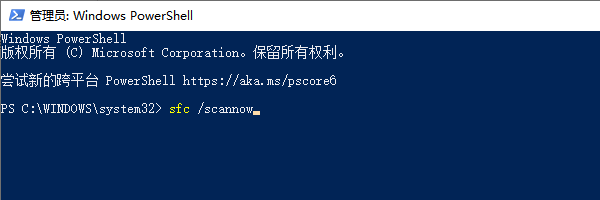
五、重新安装程序
要是前面那些方法都没能把问题解决,那有可能是程序自己的安装文件坏掉了或者找不到了,这样一来DirectX模块就没法正常运转。这时候啊,就可以试着把相关的程序或者游戏重新安装一下。比如说,你玩某个游戏的时候一直出问题,按照常规的办法去解决都不行,然后发现是程序安装文件的问题,那就得重新安装这个游戏了。
1、打开“控制面板”并进入“程序和功能”。
2、找到并右键点击出现问题的程序,选择“卸载”。
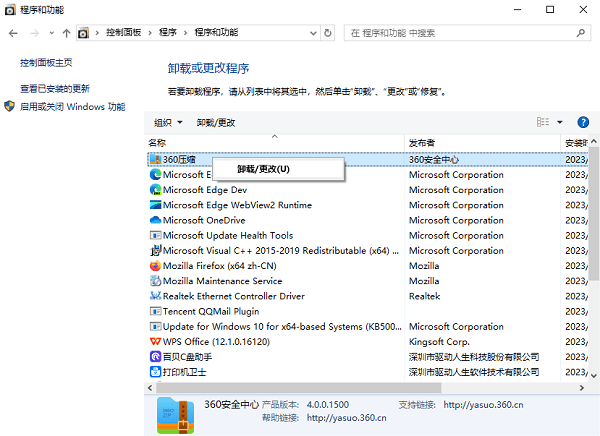
在卸载完相关内容之后,就可以去访问程序的网站或者像Steam这样的游戏平台,然后重新下载安装程序。
电脑安装完成之后,要重启电脑,然后测试程序能不能正常运行。
directx模块无法正常运行该咋解决呢?上面这些就是解决方案啦,希望能帮到大家哦。要是碰到网卡、显卡、蓝牙、声卡之类的驱动出问题,都能去下载“驱动人生”来检测和修复。而且啊,“驱动人生”这个软件很厉害的,它不光能检测修复这些驱动问题,像驱动下载、安装、备份这些功能它都有,可以很灵活地安装驱动呢。





